Cum să faci sunet pe Windows 7 maxim. Dacă toate celelalte nu reușesc și încă nu există sunet în Windows. Șoferi lipsă sau defecte
Bună ziua, dragi oaspeți și cititori ai portalului Your World PC. În articolul de astăzi vom vorbi despre sunet, sau mai exact când nu există sunet pe Windows 7 sau a fost acolo, dar a dispărut și nu apare. În acest articol vă vom spune ce să faceți într-o astfel de situație, cum să găsiți cauza și să remediați problema. Acum să vorbim despre totul în ordine.
Drivere de sunet
Oricât de ciudat ar părea, este absența sau încălcarea dosarelor drivere de sunet este cel mai frecvent motiv pentru lipsa sunetului pe Windows 7. Acest lucru poate fi verificat simplu și suficient de rapid.
Pentru a face acest lucru, faceți clic pe pictograma „Computer”. Click dreapta mouse-ul și selectați „Proprietăți”.
În fereastra care se deschide, va trebui să faceți clic pe linkul „Manager dispozitive”.

Aici trebuie să găsiți dispozitivele audio instalate pe computer, faceți clic dreapta pe dispozitivul activ și selectați Actualizare drivere.

Notă! Dacă aveți mai multe instalate pe computer dispozitive de sunet(de exemplu, în captura mea de ecran puteți vedea până la 3 dispozitive) atunci trebuie doar să actualizați driverele echipamentului prin care este redat sunetul. De exemplu, sunetul meu nu este redat prin sistemul încorporat placa de sunet, și prin placă PCI. De aceea actualizez driverele special pentru el.
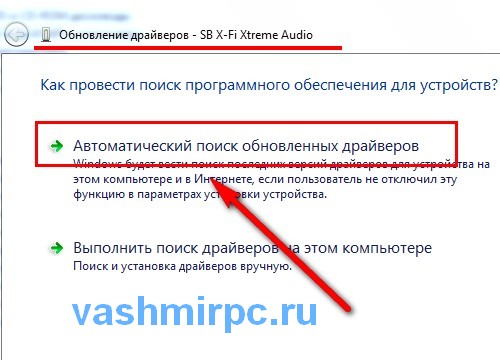
Dacă instalare automată nu a dat rezultate, puteți specifica manual locația driverelor de sunet (dacă, desigur, le aveți).
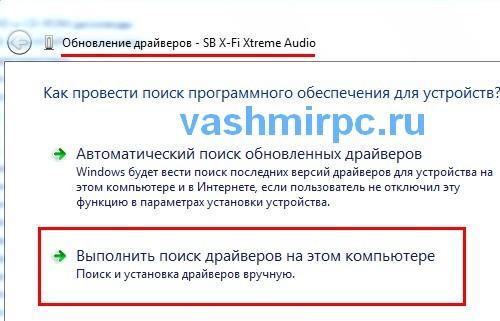
Dacă această metodă nu v-a ajutat și sunetul încă nu funcționează în Windows 7, atunci trecem la a doua etapă de depanare.
Serviciu sistem audio Windows
Destul de des, cauza tăcerii în căști este deconectarea serviciul de sistem, care este responsabil pentru redarea sunetului în sala de operație sistem Windows. Este foarte ușor să verifici dacă este pornit.
Deschideți meniul Start și introduceți cuvântul „Servicii” și selectați elementul dorit.
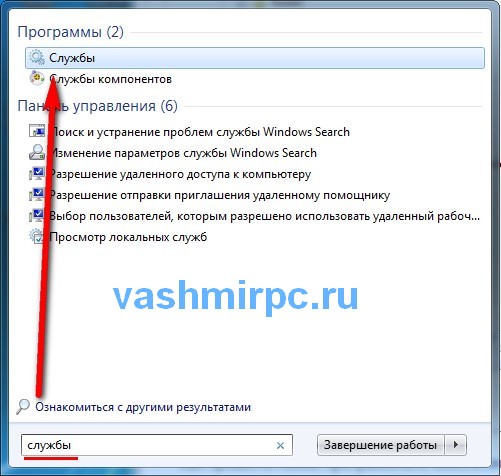
În fereastra care se deschide, va trebui să accesați fila „Standard”.

Și în această filă, găsiți elementul numit " Windows Audio" Asigurați-vă că verificați dacă serviciul este activat (opus, în coloana, starea ar trebui să fie scrisă - rulează).
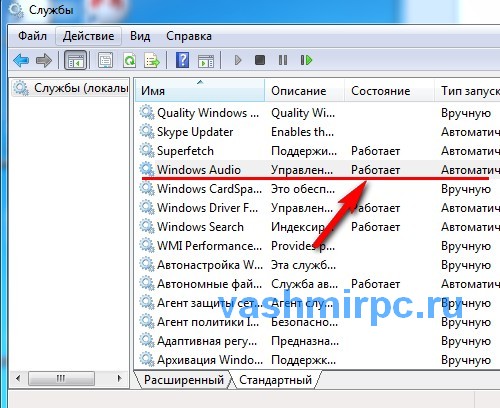
Dacă serviciul dvs. este dezactivat, porniți-l și reporniți computerul!
Dacă aceste setări nu v-au ajutat și sunetul nu a apărut, atunci continuați.
Eroare sau eroare de sistem
Se mai întâmplă că din anumite motive din motive necunoscute Sunetul în Windows 7 poate funcționa normal la început, dar apoi dispare și nu apare. Și ideea este că cel mai probabil a existat un software sau defecțiune hardware, care a deteriorat unele drivere sau compatibilitate hardware.
În acest caz, efectuarea tuturor setărilor descrise mai sus nu vă va oferi nimic și nu va rezolva această problemă. Te intrebi ce sa faci? După cum arată practica, cel mai mult mod eficient actualizează pe toată lumea driverele instalate(inclusiv cele sonore).
Pentru a rezolva această problemă, puteți utiliza o serie de diferite feluri software care este mod automat va actualiza toate driverele de pe Windows 7 cu un singur clic.
Următoarele programe fac o treabă excelentă cu această sarcină:
Soluția DriverPack
DRiverMan Overall XP VISTA WIN7
Tot ce trebuie să faceți este să instalați software-ul și să rulați actualizarea driverului pe computer. Când procesul este finalizat, nu uitați să reporniți.
Verificarea volumului sunetelor sistemului
Vei fi surprins, dar chiar utilizatori experimentați Destul de des, din cauza unei simple neatenții, acest moment este pur și simplu trecut cu vederea. Și înainte de a verifica volumul, încep să elimine driverele și să modifice setările sistemului.
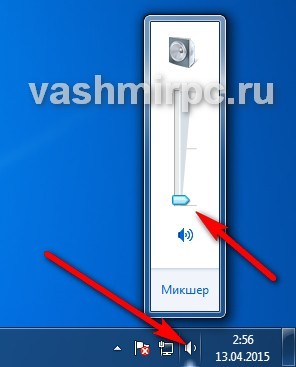
Pentru orice eventualitate, vă reamintim că controlul volumului se află în colțul din dreapta jos, lângă ceasul sistemului.
Apropo! Dacă aveți căști cu control de volum, asigurați-vă că le verificați și pe acestea!
Dacă aceste sfaturi nu au ajutat la rezolvarea problemei sunetului, vă recomandăm să vă familiarizați cu metode suplimentare V .
Calculatorul a încetat de mult să mai fie doar un dispozitiv pentru lucru și calcule. Mulți utilizatori îl folosesc în scopuri de divertisment: vizionarea de filme, ascultarea muzicii, jocurile. În plus, folosind un PC poți comunica cu alți utilizatori și poți studia. Iar unii utilizatori lucrează mai bine cu acompaniament muzical. Dar atunci când utilizați un computer, este posibil să întâmpinați o problemă, cum ar fi lipsa sunetului. Să ne dăm seama ce poate cauza aceasta și cum să o rezolvăm pe un laptop sau un computer desktop cu Windows 7.
Pierderea sunetului pe un PC poate fi cauzată de diverse circumstanțe, dar toate pot fi împărțite în 4 grupuri:
- Sistem acustic (difuzoare, căști, etc.);
- Hardware pentru PC;
- Sistem de operare;
- Aplicații care redă sunet.
Ultimul grup de factori nu va fi luat în considerare în acest articol, deoarece aceasta este o problemă a unui anumit program și nu a sistemului în ansamblu. Ne vom concentra pe soluție probleme complexe cu sunet.
În plus, trebuie remarcat faptul că sunetul poate dispărea, atât din cauza diverselor defecțiuni și defecțiuni, cât și din cauza setare incorectă componente reparabile.
Metoda 1: Sistemul de difuzoare defecționează
Unul dintre motive comune Motivul pentru care computerul nu redă sunet se datorează unor probleme cu acustica conectată (căști, difuzoare etc.).
- Mai întâi de toate, efectuați următoarea verificare:
- este conectat corect? sistem acustic la computer;
- dacă ștecherul este inclus în sursa de alimentare (dacă este prevăzută o astfel de posibilitate);
- dacă dispozitivul de sunet în sine este pornit;
- Controlul de volum al acusticii este setat în poziția „0”.
- Dacă este posibil, verificați funcționalitatea sistemului de difuzoare pe alt dispozitiv. Dacă utilizați un laptop cu căști sau difuzoare conectate, verificați cum este reprodus sunetul prin difuzoarele încorporate ale acestui computer.
- Dacă rezultatul este negativ și sistemul de difuzoare nu funcționează, atunci trebuie să contactați un tehnician calificat sau pur și simplu să îl înlocuiți cu unul nou. Dacă redă sunetul normal pe alte dispozitive, atunci problema nu este acustica și trecem la următoarele opțiuni de rezolvare a problemei.
Metoda 2: Pictograma din bara de sistem
Înainte de a căuta defecțiuni în sistem, este logic să verificați dacă sunetul de pe computer este oprit folosind instrumente standard.
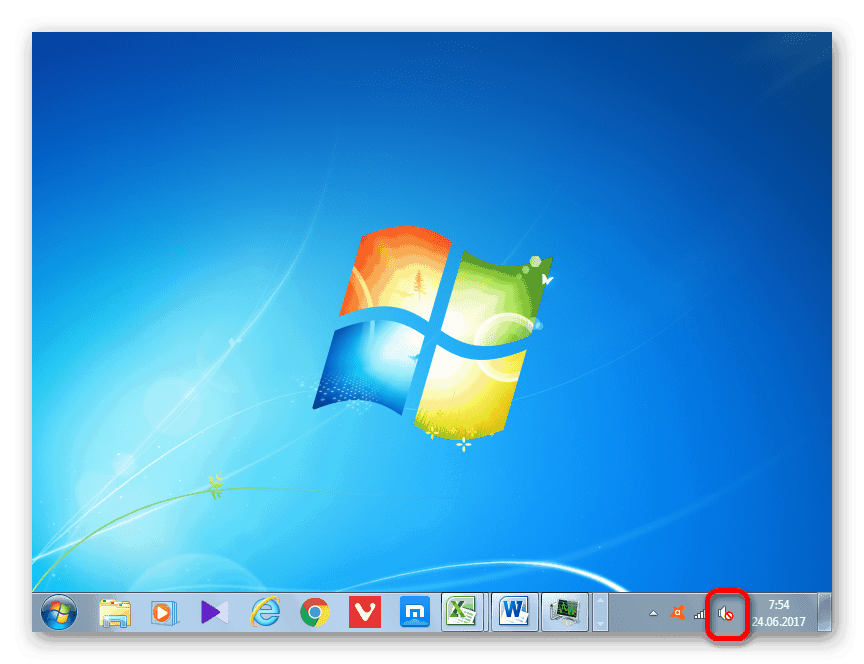

Dar este posibilă o situație când cercul tăiat lipsește, dar încă nu există sunet.
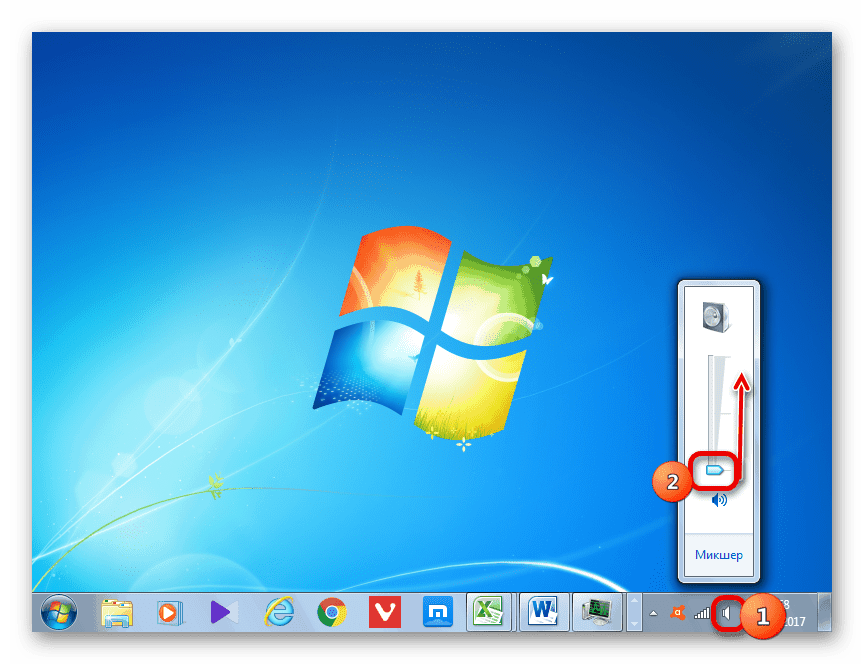

Există, de asemenea, o opțiune când, în același timp, există o pictogramă sub forma unui cerc tăiat și controlul volumului este coborât complet. În acest caz, trebuie să efectuați alternativ ambele manipulări de mai sus.

Metoda 3: șoferi
Uneori, lipsa sunetului de pe un computer poate fi cauzată de o problemă a driverului. Ele pot fi instalate incorect sau lipsă cu totul. Desigur, cel mai bine este să reinstalați driverul de pe discul livrat cu placa de sunet instalată pe computer. Pentru a face acest lucru, trebuie să introduceți discul în unitate și, după ce îl porniți, urmați recomandările care apar pe ecran. Dar dacă din anumite motive nu aveți un disc, atunci respectăm următoarele recomandări.
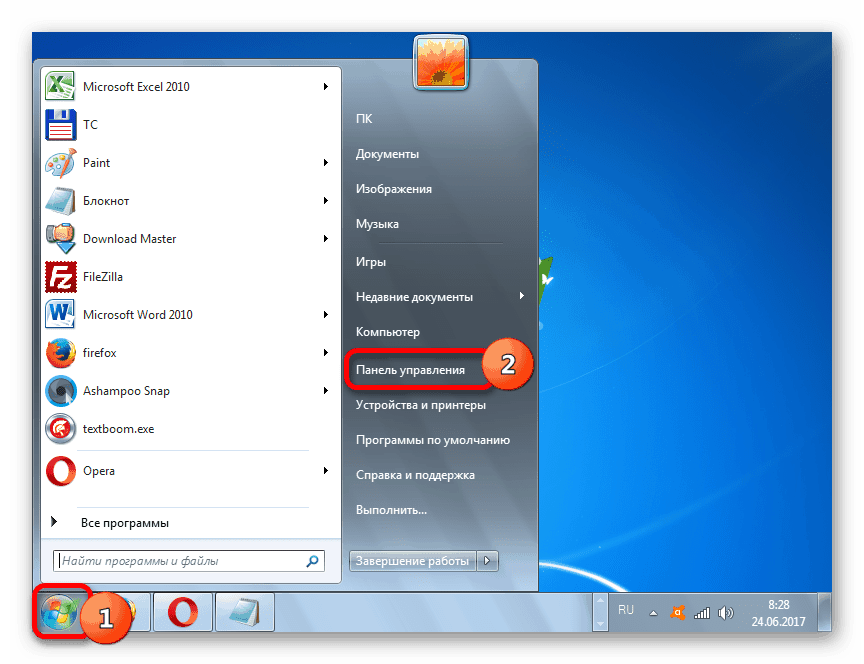
Dacă computerul nu reușește să detecteze actualizările automat, puteți căuta drivere manual prin Internet.
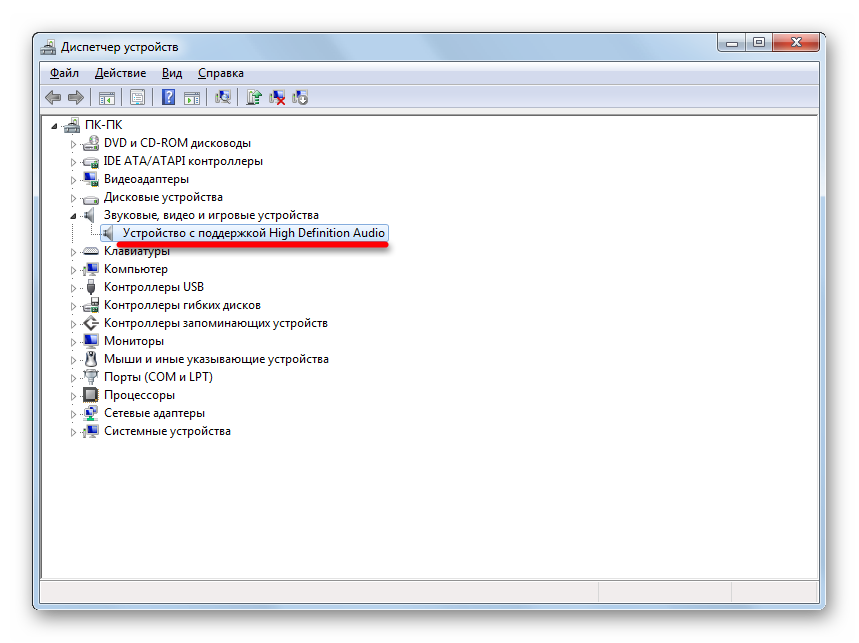
În plus, poate exista o situație în care placa de sunet din Manager dispozitive este marcată cu o săgeată în jos. Aceasta înseamnă că echipamentul este dezactivat. Pentru a-l activa, faceți clic dreapta pe nume și selectați opțiunea din lista care apare "Angajare".

Dacă nu vrei să te deranjezi instalare manualăși actualizarea driverelor, conform instrucțiunilor date mai sus, puteți utiliza unul dintre utilitati speciale pentru a căuta și instala drivere. Un astfel de program scanează computerul și află exact ce elemente îi lipsesc sistemului și apoi le produce căutare automată si instalare. Dar uneori ajută doar la rezolvarea problemei cu manipulări manuale, respectând algoritmul descris mai sus.
Dacă există un semn de exclamare lângă numele echipamentului audio în Manager dispozitive, înseamnă că acesta nu funcționează corect.
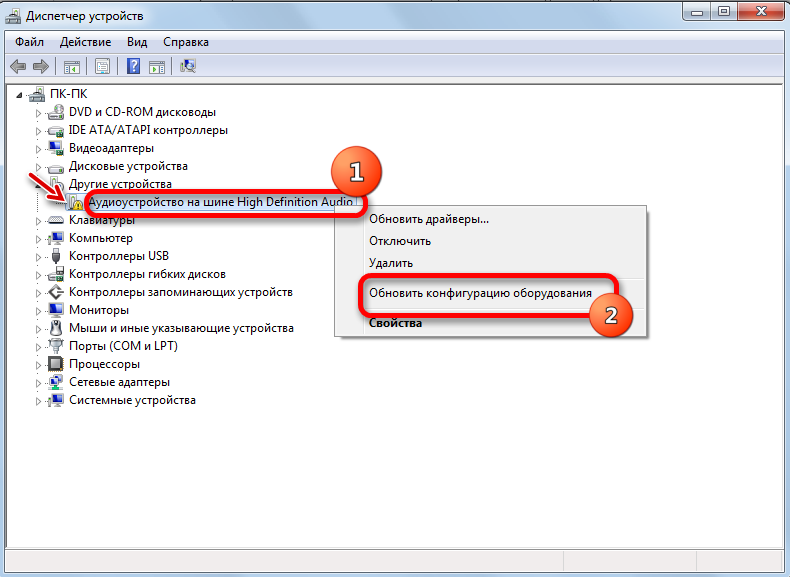
Metoda 4: Activați serviciul
Este posibil să nu existe sunet pe computer, deoarece serviciul responsabil pentru redarea acestuia este dezactivat. Să aflăm cum să-l activăm pe Windows 7.
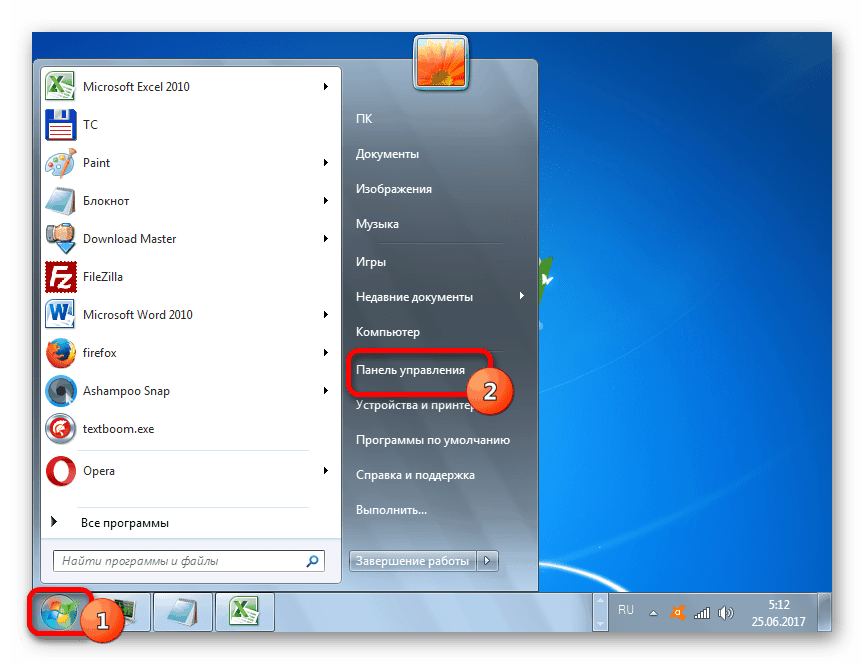
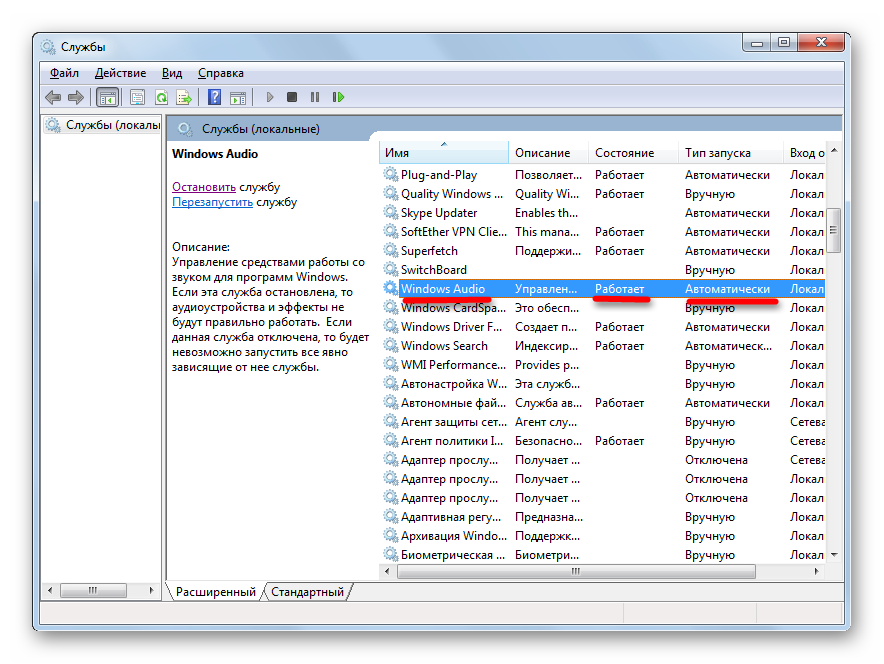
După parcurgerea acestor pași, sunetul ar trebui să apară pe computer.
Metoda 5: Verificați dacă există viruși
Unul dintre motivele pentru care sunetul nu se redă pe computer poate fi o infecție cu virus.
După cum arată practica, dacă un virus a intrat deja în computer, atunci scanarea sistemului cu un antivirus standard este ineficientă. În acest caz, un special utilitar antivirus cu funcții de scanare și tratament, de ex. Mai mult, este mai bine să scanezi de pe un alt dispozitiv, conectându-l în prealabil la PC-ul care este suspectat că este infectat. Ca ultimă soluție, dacă nu este posibil să scanați de pe alt dispozitiv, utilizați suporturi amovibile.

În timpul procedurii de scanare, urmați recomandările pe care le va oferi utilitarul antivirus.
Chiar dacă este posibil să se elimine cu succes cod rău intenționat, restaurarea sunetului nu este încă garantată, deoarece virusul ar putea deteriora driverele sau importante fișiere de sistem. În acest caz, este necesar să efectuați procedura de reinstalare a driverelor și, de asemenea, dacă este necesar, să efectuați o restaurare a sistemului.
Metoda 6: Recuperarea și reinstalarea sistemului de operare
Dacă niciuna dintre metodele descrise nu dă rezultat pozitivși v-ați asigurat că cauza problemei nu este acustica, este logic să restaurați sistemul sau să reveniți la cel creat anterior. Este important ca punctul de backup și restaurare să fie creat înainte de a începe problemele de sunet și nu după.
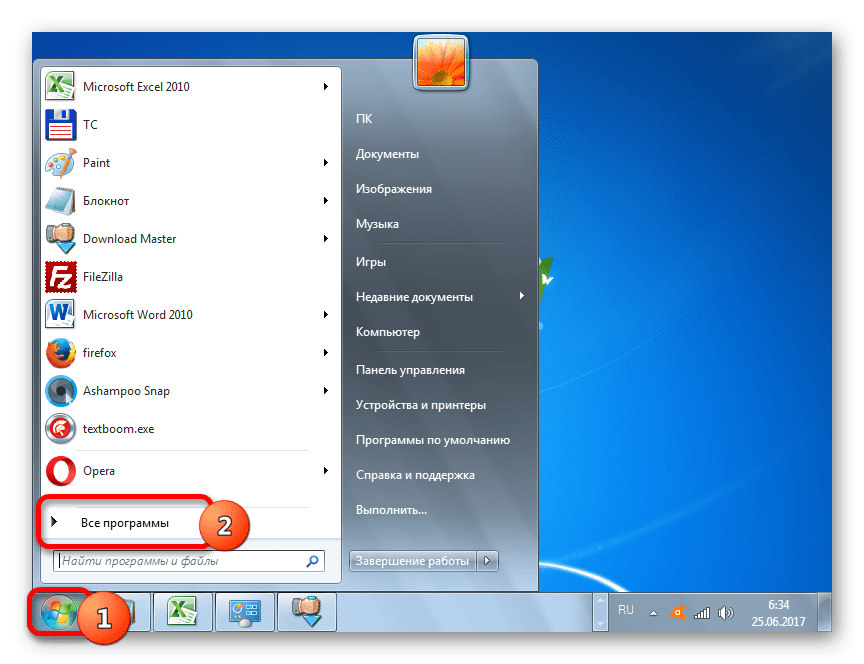
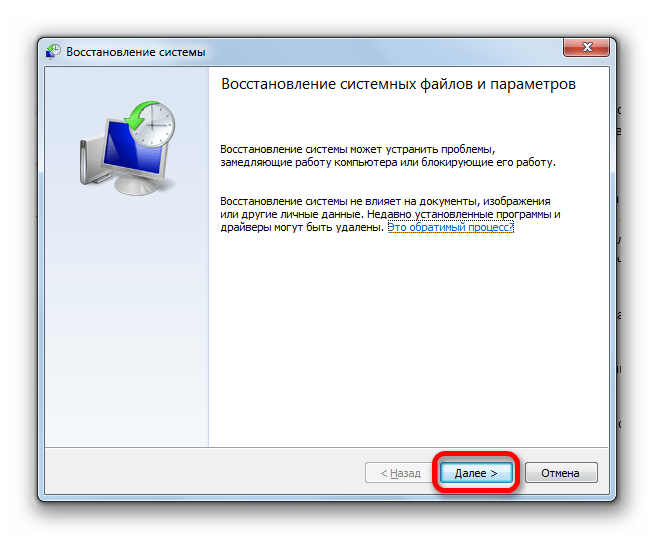
Dacă nu aveți un punct de restaurare a sistemului pe computer care a fost creat înainte de a se produce eșecul sunetului și nu există un suport amovibil cu copie de rezervă, atunci în acest caz va trebui să reinstalați sistemul de operare.
Metoda 7: Eșecul plăcii de sunet
Dacă ați urmat întocmai toate recomandările descrise mai sus, dar chiar și după reinstalare sistem de operare sunetul nu apare, atunci în acest caz, cu un grad ridicat de probabilitate, putem spune că problema constă într-o defecțiune a uneia dintre componentele hardware ale computerului. Cel mai probabil, lipsa sunetului este cauzată de o placă de sunet spartă.
În acest caz, trebuie fie să solicitați ajutor de la un specialist, fie să înlocuiți singur placa de sunet defectă. Înainte de înlocuire, puteți testa mai întâi funcționalitatea elementului de sunet al computerului conectându-l la un alt PC.
După cum puteți vedea, există multe motive pentru care un computer rulează Control Windows 7 sunetul poate dispărea. Înainte de a începe să remediați problema, este mai bine să aflați cauza imediată. Dacă acest lucru nu se poate face imediat, atunci încercați să aplicați diferite opțiuni pentru corectarea situației conform algoritmului dat în acest articol și apoi verificați dacă apare sunetul. Opțiunile cele mai radicale (reinstalarea sistemului de operare și înlocuirea plăcii de sunet) ar trebui făcute ca ultimă soluție dacă alte metode nu au ajutat.
Să rezolvăm toate problemele de pe computerul tău?
Există mai multe opțiuni pentru a rezolva această problemă. Să ne uităm la ele.
Opțiunea 1
Pregătiți discul de driver care a venit cu computerul sau laptopul
manager de dispozitiv)
2. Managerul de activități a fost deschis. Apoi, extindeți elementul
și selectați Ștergere
3. Introduceți discul în unitate și instalați driverul audio. Reporniți.
Opțiunea 2
1. Apăsați WIN+R ( Tasta WIN arată așa) și lipiți următoarele: control /NAME Microsoft.DeviceManager
(Sau apăsați Alt+x și selectați manager de dispozitiv)
2. Deschis Gestionar de sarcini. Extindeți elementul Sunet, video și dispozitive de jocuri
, apoi
Faceți clic dreapta pe Dispozitiv cu Suport ridicat Definiție Audio
și selectați Actualizați driverele

3. În fereastra care apare, selectați Căutare automată (vezi imaginea) drivere actualizate. Dacă căutarea nu reușește, închideți și repetați totul din nou: de la punctul 1 la punctul 2 inclusiv
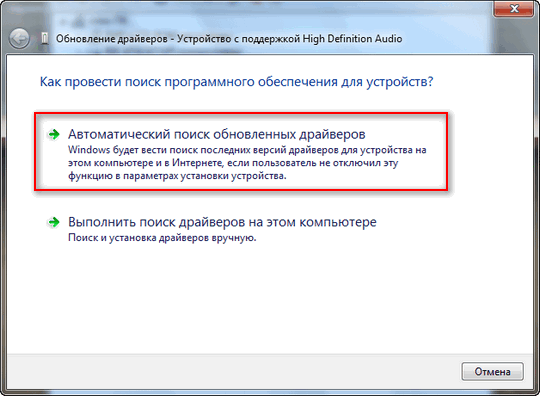
4. Selectați elementul Căutați drivere pe acest computer și, făcând clic pe butonul Răsfoire, specificați calea către driverul descărcat anterior pentru placa de sunet

5. Faceți clic pe următorul și driverul va fi instalat. Reporniți și verificați dacă problema este rezolvată.
![]()
Opțiunea 3
1. Apăsați WIN+R (tasta WIN arată astfel) și lipiți următoarele: controlați ADMINTOOLS și accesați secțiunea Servicii
(cale alternativă: START ---> Panou de control ---> Sistem și securitate ---> Administrare)
2. Găsiți serviciul numit Windows Audio, faceți dublu clic pe el cu butonul stâng al mouse-ului.
3. În fereastra care se deschide, găsiți elementul Tip de pornire și selectați Automat și faceți clic pe butonul Aplicare.
4. Faceți clic pe butonul Run Dacă butonul este inactiv, faceți clic pe OK și închideți ferestrele.
5. Reporniți și verificați sunetul.
Sistem de operare de la Microsoft sub numit Windows 7 are destule o cantitate mare o varietate de avantaje. Ea este extrem de de încredere.
Cu toate acestea, uneori se confruntă cu probleme cu sine. tipuri diferite. Cel mai adesea sunt asociate cu pierderea sunetului - cum mesajele de sistem, și multimedia (când vizionați filme și ascultați muzică).
Principalele cauze și soluții
Sunetul nu funcționează pe Windows 7 din mai multe motive.
Dar sunt cele mai comune:
Deoarece lista de probleme care duc la tot felul de probleme este destul de extinsă, merită să începeți depanarea cu cele mai evidente. Astfel, puteți economisi în mod semnificativ timp de depanare.
Controlul volumului
Sistemul de operare în cauză vă permite să schimbați literalmente nivelul de volum al difuzoarelor de pe computer cu doar câteva mișcări. Adesea, utilizatorul însuși, accidental, sau o aplicație fără intervenție externă, reduce nivelul volumului la minim.

Mai întâi trebuie să verificați starea mixerului.
Pentru a face acest lucru, trebuie să urmați acești pași:

Dacă unul dintre regulatori este în poziția cea mai joasă, este necesar să creșteți nivelul. În niciun caz, pictograma difuzorului nu trebuie tăiată cu o linie roșie. Acest lucru este posibil nu numai atunci când nivelul este la minim, ci și atunci când există o problemă cu „lemne de foc”.
Conectarea dispozitivelor audio
Există o mare probabilitate ca prezența unei probleme de tipul în cauză să se datoreze conexiune incorectă dispozitive audio.
De exemplu:

Foarte des se întâmplă ca proprietarul unui computer, din cauza neatenției, să nu introducă complet o mufă specială de 3,5 mm în priză. Acest tip de probleme se întâmplă destul de des. Dacă apar astfel de situații, funcționarea difuzoarelor va fi abia audibilă sau va dispărea complet. Nu ar trebui să faci astfel de greșeli. Adesea, din cauza faptului că mufa nu este introdusă până la capăt, conectorul de pe placă se arde.
Aproape toate plăcile audio de astăzi au mai mulți conectori pentru conectarea mufelor speciale. Toate au diverse scopuri – intrare de linieși ieșire pentru microfon și altele. Cel mai adesea, ieșirea este obișnuită difuzoare lumina pictata Culoarea verde. Dacă amestecați priza și introduceți ștecherul în locul greșit, difuzoarele nu își vor îndeplini funcțiile.

Opțiuni audio
Sistemul de operare Windows 7 este o adevărată combină multimedia. Sunt destui un numar mare de cel mai setări diferite, care facilitează selectarea sunetului la nivelul dorit.
Pentru a deschide acești parametri, trebuie să urmați acești pași:
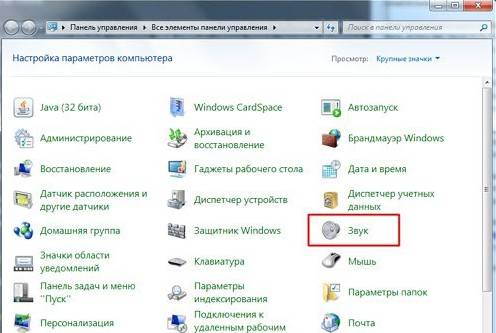
Se va deschide o fereastră cu mai multe file. Trebuie să selectați „redare” -> „difuzoare” -> „proprietăți”. Găsim glisorul sub care scrie „nivel” și îl mutam în poziția maximă - în extrema dreaptă. Trebuie să acordați atenție imaginii pictogramei difuzorului. Nu ar trebui să existe linii roșii încrucișate.

Dacă, după schimbarea nivelului în mixer, linia continuă să fie prezentă pe pictogramă, atunci cel mai probabil problema se află direct în hardware sau „lemne de foc”. Trebuie să acordați maximă atenție acestor puncte.
Serviciul audio Windows
Un serviciu special sub Microsoft este responsabil pentru realizarea tuturor funcțiilor plăcii de sunet în sistemul de operare Microsoft. numit Windows Audio. Dacă toate metodele de recuperare discutate mai sus Mod normal functionarea boxelor nu a adus niciun rezultat, atunci cel mai probabil problema se afla in servicii.
Uneori apar probleme în sistemul în cauză. de acest tip. Serviciu special este pornit, dar nu funcționează conform așteptărilor. Într-o astfel de situație, pur și simplu repornirea serviciului poate ajuta.
Pentru a face acest lucru aveți nevoie de:
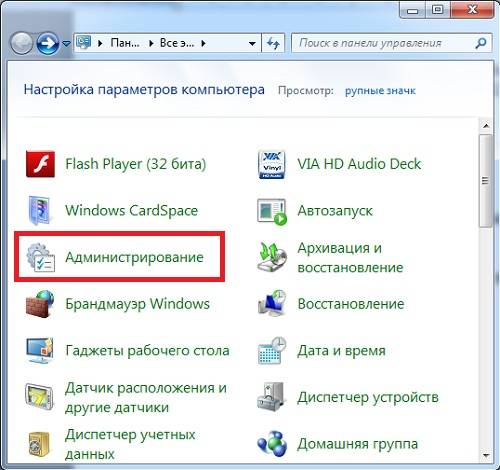
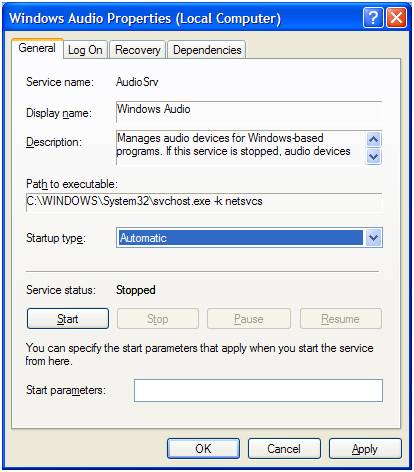
După aceasta, este recomandabil să reporniți calculator personal. Deoarece modificările nu intră imediat în vigoare după oprirea și apoi pornirea serviciului în cauză.
setări BIOS
Mulți plăci de bază sunt echipate cu o placă de sunet încorporată, care este utilizată de sistem pentru redare. Deoarece acest aparat face parte din placa de bază, controlând diferitele sale funcții nivelul hardware efectuate folosind BIOS. Se întâmplă adesea ca placa de sunet să nu funcționeze pur și simplu pentru că placa încorporată este pur și simplu dezactivată.
Pentru a activa sistemul încorporatsunetcard, ar trebui efectuată în ordine strictă anumite actiuni:
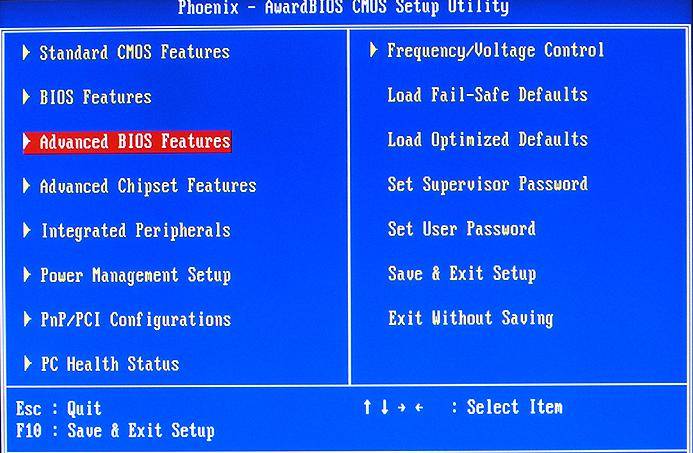
Acest tip de acțiune vă permite să verificați rapid dacă cauza inoperabilității audio este o deconectare a părții hardware corespunzătoare a computerului personal.
Probleme cu difuzorul
Dacă sunetul nu funcționează în căști pe Windows 7 sau în difuzoare, ar trebui să examinați dispozitivul de redare în sine cât mai atent posibil. Poate că motivul constă tocmai în prezența defecțiunilor în părțile corespunzătoare ale PC-ului.
Există două moduri de a verifica funcționalitatea echipamentului audio:
- vizual;
- pe alt PC.
Uneori este destul de simplu să determinați dacă există vreo deteriorare a dispozitivului. Trebuie doar să inspectați vizual carcasa difuzoarelor sau căștilor. Dar este mult mai fiabil să le conectați pur și simplu la un alt computer, player, player. Dacă muzica apare din altă sursă, atunci cel mai probabil problema nu se află în difuzoare.
Video: Fără sunet pe computer Ce ar trebui să fac?
Verificare șofer
Uneori apar probleme din cauza plăcii de sunet în sine. Dacă sunt suficient de vechi și nu au fost actualizate de mult timp, atunci probabilitatea ca acest lucru este foarte mare. Le puteți verifica destul de simplu.
Tot ce ai nevoie este:

După ce ați deschis această ramură, ar trebui să acordați atenție pictogramelor - nu ar trebui să existe semne de exclamare sau de întrebare. Prezența lor indică probleme serioase– în acest caz, există o probabilitate mare de a nu exista sunet. A updata șofer învechit, ar trebui să faceți clic pe „Actualizare” în fila corespunzătoare.

Starea plăcii de sunet
În cazul unor probleme de tipul în cauză, este necesar să se verifice starea plăcii de sunet în sine. Dacă dintr-un motiv oarecare există daune vizibile cu ochiul liber (zone arse, condensatori umflați), atunci vor fi necesare reparații hardware complexe. În unele cazuri, este mai ușor să nu reparați cardul, ci să cumpărați unul nou.
Metode de rezolvare când sunetul nu funcționează
Metodele de rezoluție pentru cazurile în care sunetul nu funcționează variază în funcție de tipul de problemă.
Ele pot fi împărțite în următoarele categorii:
- când conectorii sunt pe panoul frontal al unității de sistem;
- când este instalat un nou sistem de operare;
- toate driverele sunt instalate;
- după actualizare.
Pe panoul frontal al unității de sistem
Mulți proprietari de PC-uri plasează mufe de 3,5 mm pe panoul frontal al unității de sistem PC și difuzoarele nu mai funcționează. În 90% din cazuri, motivul constă în conectarea incorectă a cablurilor. Verificarea este destul de simplă - trebuie doar să introduceți ștecherul în conectorul corespunzător din spatele unității de sistem.

Dacă cauza defecțiunii constă în asamblarea incorectă, atunci utilizatorul trebuie doar să o facă din nou, după consultarea unui specialist sau pe un forum de pe Internet.
După instalarea sistemului
Când difuzoarele nu funcționează după reinstalarea sistemului de operare, ar trebui să verificați dacă driverele selectate sunt corecte. Adesea, problema constă tocmai acolo. Trebuie să descărcați „lemne de foc” corespunzător de pe site-ul oficial al producătorului de echipamente și să le instalați. Instalabil drivere standard Nu se potrivesc întotdeauna cu unele plăci de sunet.
Toate driverele sunt instalate
Se întâmplă ca inițial difuzoarele de pe PC să funcționeze normal, dar după instalarea tuturor driverele necesare oprit. Cel mai probabil, motivul constă tocmai în „lemne de foc”. Într-o astfel de situație, este necesar să dezactivați sau să eliminați software-ul instalat unul câte unul și să reporniți computerul. Căutarea unei zone cu probleme se realizează prin metoda eliminării.

După actualizare
Dacă căștile sau alte dispozitive audio refuză să funcționeze după actualizarea sistemului de operare, ar trebui să reinstalați driverele plăcii de sunet. Cel mai adesea, cauza problemelor constă tocmai în depășire software pentru echipamente.
Probleme de acest tip apar destul de des. De aceea este necesar să se studieze cât mai detaliat cum să le eliminăm. Acest lucru va face posibilă reducerea semnificativă a timpului petrecut cu depanarea.
Există situații în care, din motive necunoscute, sunetul de pe computer dispare, chiar dacă rulează Windows 7. Mai jos sunt modalități de a rezolva această problemă, sau mai degrabă, cum să restabiliți sunetul de pe computer pas cu pas.
 Este posibil să nu existe sunet pe computer doar din cauza componentelor defecte sau din cauza unor probleme în setările sistemului de operare sau programe individuale. Și chiar și în cele mai multe sistem nou Windows 7 are incidente similare. Și chiar dacă aveți cele mai scumpe căști, difuzoare și placă de sunet.
Este posibil să nu existe sunet pe computer doar din cauza componentelor defecte sau din cauza unor probleme în setările sistemului de operare sau programe individuale. Și chiar și în cele mai multe sistem nou Windows 7 are incidente similare. Și chiar dacă aveți cele mai scumpe căști, difuzoare și placă de sunet.
Restaurarea sunetului pe computer.
1. Reporniți computerul; sunetul poate apărea la pornirea sistemului de operare.
2. Verificați dacă ștecherul difuzorului este introdus în priză. Dacă nu, înfige-l.
3. Verificați comutatorul de pe difuzoare. Porniți volumul difuzoarelor, rotiți controlul în sensul acelor de ceasornic, astfel încât LED-ul difuzorului să se aprindă.
4. Priviți bara de activități și găsiți pictograma difuzorului, astfel încât să nu fie tăiată. Dacă este tăiat, faceți clic pe butonul „Activați sunetul”.
5. Verificați nivelurile difuzoarelor. Dacă sunetul este redus, creșteți glisoarele la nivelul dorit.
6. Verificați funcționalitatea difuzoarelor pe o altă sursă de sunet: pe un telefon, pe un laptop.
7. Verificați Manager dispozitive pentru dispozitive necunoscute(cu pictograma „!”). Accesați Start, accesați Panoul de control, accesați Sistem și securitate. Există o coloană „Sistem” și scrie „Manager dispozitive”. Nu ar trebui să existe semne „!” în această fereastră. Dacă este, instalați driverele de sunet. Pentru a face acest lucru, trebuie să descărcați drivere de pe site-ul web al producătorului procesorului sau plăcii de sunet.
 8. Puteți încerca să lipiți în unitate de sistem o placă de sunet care funcționează deja. Dacă vă rezolvați problema în acest fel, cumpărați o nouă placă de sunet.
8. Puteți încerca să lipiți în unitate de sistem o placă de sunet care funcționează deja. Dacă vă rezolvați problema în acest fel, cumpărați o nouă placă de sunet.
9. Restaurați punctul de restaurare original în sistemul de operare. În Windows 7, accesați Start, apoi Toate programele, găsiți Accesorii și apoi Instrumente de sistem. Selectați Restaurare sistem.
10). Reinstalați sistemul de operare.
unsprezece). Dacă sunetul tot nu apare, duceți computerul la un atelier de reparații sau chemați un specialist acasă.



